In diesem Artikel finden Sie alle Informationen rund um die polizeiliche Überprüfung von Teilnehmenden eines Events.
Findet auf einem Event eine polizeiliche Überprüfung der Teilnehmenden statt, müssen die Personendaten in der Regel exportiert, den zuständigen Prüfstellen zur Verfügung gestellt und die Ergebnisse vor einer Akkreditierung eingepflegt werden.
Wechseln Sie hierfür über die Sidebar in den Bereich Pass Office > Police Apporval.
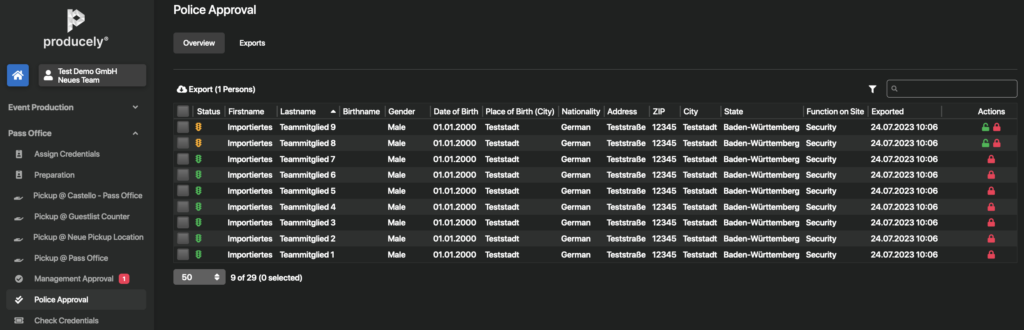
In der Listenansicht finden Sie alle angelegten Teilnehmenden eines Events.
Hier stehen Ihnen folgende Optionen zur Verfügung:
Aktueller Status
In der Spalte Status finden Sie unterschiedliche Informationen zum aktuellen Status der Person.
Warndreieck
Mit einem roten Warndreieck werden Personeneinträge gekennzeichnet, deren Daten unvollständig sind und somit nicht die Mindestanforderungen für die Teilnahme am Event erfüllen. Vor einer polizeilichen Überprüfung müssen die Daten zunächst vervollständigt werden. Mehr Informationen finden Sie im Artikel KB15104: Einpflegen und Verwalten eines Teams .
Ampelsymbole
Mit einem Ampelsymbol wird der aktuelle Status der polizeilichen Überprüfung des Teammitglieds angezeigt. Fahren Sie mit der Maus über das Ampelsymbol, um gegebenenfalls die Beschreibung des Status anzuzeigen. Folgende Statuswerte sind möglich:
| Registration approved | Die polizeiliche Überprüfung des Teammitglieds ist abgeschlossen und genehmigt. Das Teammitglied wurde für das Event freigegebenen und kann ab sofort akkreditiert werden. Hinweis: Findet auf dem Event keine polizeiliche Überprüfung statt, erhalten Teammitglieder sofort diesen Status. | |
| Registration pending | Die polizeiliche Überprüfung des Teammitglieds ist noch nicht abgeschlossen. Eine Akkreditierung ist zu diesem Zeitpunkt nicht möglich. | |
| Registration denied | Die polizeiliche Überprüfung des Teammitglieds ist abgeschlossen und wurde abgelehnt. Das Teammitglied erhält keinen Zutritt zum Event, eine Akkreditierung ist nicht möglich. Für mehr Informationen zum Grund der Ablehnung wenden Sie sich bitte an die zuständige Polizeidienststelle. |
Personendaten exportieren
Für die polizeiliche Überprüfung der Teilnehmenden müssen die Personendaten in der Regel exportiert und den zuständigen Prüfstellen zur Verfügung gestellt werden.
Hierfür finden Sie die Schaltfläche Export in der Toolbar. Die Anzahl in der Klammer gibt an, wie viele Personeneinträge exportiert werden.
Mit Klick auf die Schaltfläche öffnet sich eine Sicherheitsabfrage.
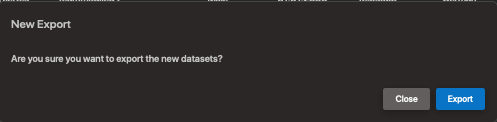
Möchten Sie die aktuellen Personeneinträge exportieren, bestätigen Sie diese mit einem Klick auf Export.
Gegebenenfalls werden Sie anschließend aufgefordert, die passende Exportvorlage der zuständigen Prüfstelle auszuwählen.
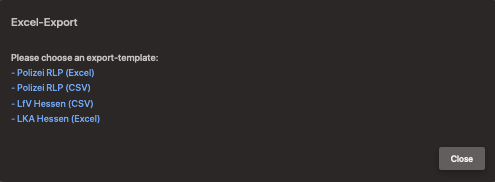
Laden Sie den Export durch einen Klick auf die passende Vorlage herunter. Anschließend kann der Export der zuständigen Prüfstelle zur Verfügung gestellt oder geöffnet werden. Jede Exportvorlage enthält dann alle Informationen, die von der jeweiligen Prüfstelle im Vorfeld angefordert wurden und direkt weiterverarbeitet werden können.

In producely® erscheint jeder Export als neuer Listeneintrag im Reiter Exports.
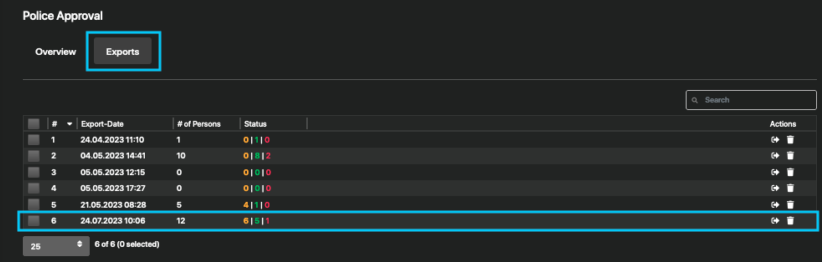
Gleichzeitig wird für jeden exportierten Personeneintrag in der Gesamtübersicht der Zeitstempel des Exports in die Spalte Exported eingetragen.
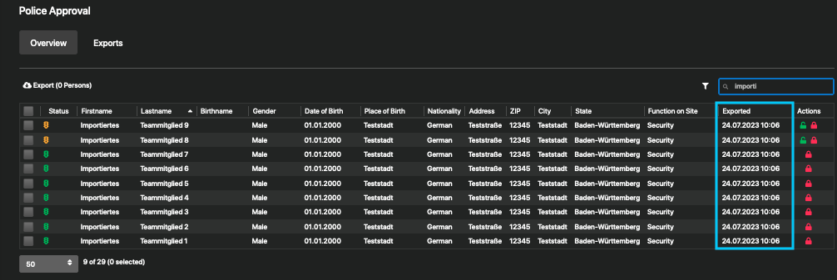
Prüfungsergebnis eintragen
In der Regel werden die Ergebnisse nach erfolgter Prüfung von den zuständigen Stellen zurückgemeldet und müssen in producely® manuell übertragen werden.
Freigeben, Sperren und Zurücksetzen mehrerer Personen eines Exports
Um die Ergebnisse eines konkreten Exports zu übertragen, wechseln Sie zunächst in den Reiter Exports.
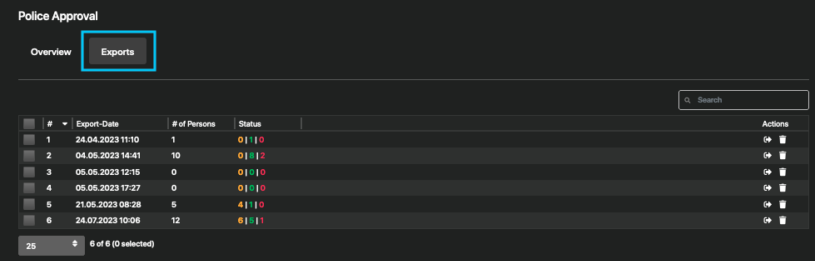
Hier finden Sie eine Übersicht aller bisher durchgeführten Exporte. Öffnen Sie den Export, für den Sie die Ergebnisse übertragen möchten, durch einen Klick auf die Schaltfläche am Ende des passenden Listeneintrags.

Es öffnet sich die Übersichtsseite mit den Personendaten des ausgewählten Exports.

Registration approved – Personen freigeben
Wurden eine oder mehrere Personen von den zuständigen Stellen freigegeben, markieren Sie die entsprechenden Einträge in der Liste und klicken Sie auf die Schaltfläche Unlock in der Toolbar. Bestätigen Sie die Sicherheitsabfrage. Der Status der Personen ändert sich auf und die Personen können ab sofort akkreditiert werden.
Registration denied – Personen sperren
Wurden eine oder mehrere Personen von den zuständigen Stellen abgelehnt, markieren Sie die entsprechenden Einträge in der Liste und klicken Sie auf die Schaltfläche Lock in der Toolbar. Bestätigen Sie die Sicherheitsabfrage. Die entsprechenden Personen werden für die Teilnahme am Event gesperrt und können somit nicht akkreditiert werden. Der Status ändert sich auf .
Registration pending – Personen zurücksetzen
Wurden eine oder mehrere Personen fälschlicherweise freigegeben oder gesperrt, zu denen jedoch noch kein Ergebnis vorliegt, können diese Personeneinträge zurückgesetzt werden. Markieren Sie hierzu die entsprechenden Einträge in der Liste und klicken Sie auf die Schaltfläche Reset in der Toolbar. Bestätigen Sie die Sicherheitsabfrage. Der Status der Personen ändert sich auf und eine Akkreditierung ist aktuell nicht möglich.
Freigeben und Sperren einzelner Personen
Um das Ergebnis einzelner Personen unabhängig von einem Export zu übertragen, nutzen Sie die Schaltflächen am Ende eines Listeneintrags im Bereich Overview.

Wurde eine Person von den zuständigen Stellen freigegeben, klicken Sie auf die Schaltfläche am Ende des entsprechenden Personeneintrags. Der Status der Person ändert sich auf und die Person kann ab sofort akkreditiert werden.
Wurde eine Person von den zuständigen Stellen abgelehnt, klicken Sie auf die Schaltfläche am Ende des entsprechenden Personeneintrags. Die Person wird für die Teilnahme am Event gesperrt und kann somit nicht akkreditiert werden. Der Status ändert sich auf .